Win7系统耳机没声音通用解决方法:
解决方法一:首先看下电脑右下角的喇叭图标有没有变成禁用或音量为0,如果有,请启用。这是我们最容易忽略的问题。系统音量导致的耳机没声音是很多朋友会忽略的,同时还有耳机上的音量调节也建议查看下是否打开声音。
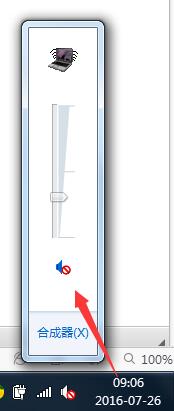
系统音量
解决方法二:在右下角,对着喇叭右键,选择播放设备,在播放设备中查看是否启用耳机并设置为默认播放设备。
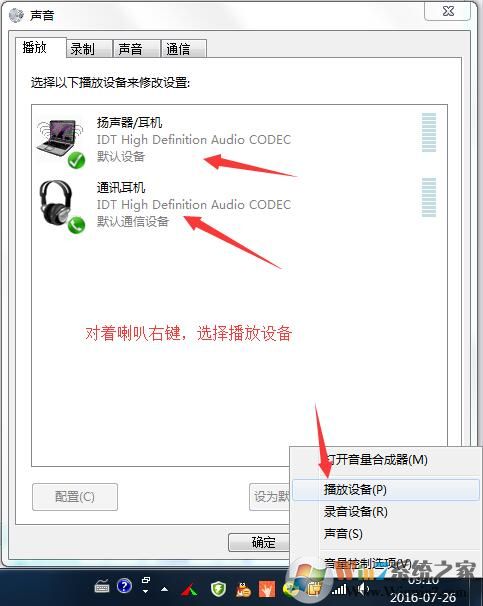
耳机设置为默认播放设备
解决方法三:选择桌面上的计算机,右键,管理,在计算机管理窗口中找到设备管理器,查看声音、视频和游戏控制器选项,查看音频驱动是否正常,如果不正常耳机也是没有声音的,这时我们就需要使用相关驱动程序来安装音频驱动,推荐鲁大师或驱动精灵,驱动人生或者官方版的音频驱动。
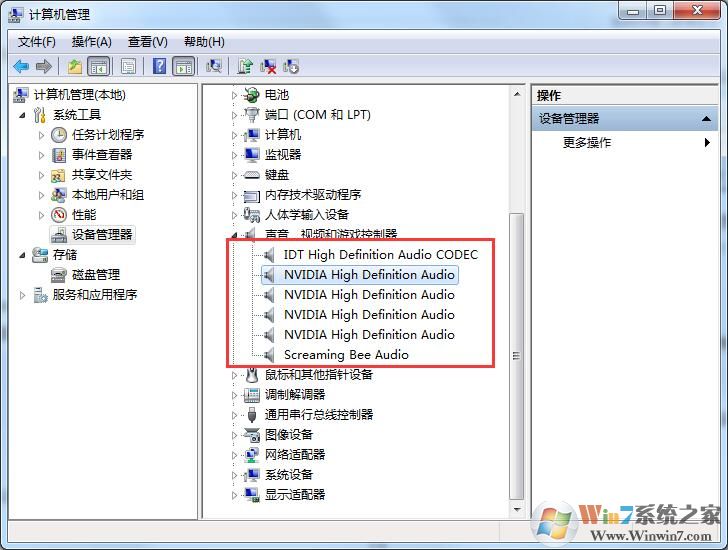
声卡驱动导致的耳机没有声音。
台式电脑前置面板插上去没的声音:
1、打开控制面板
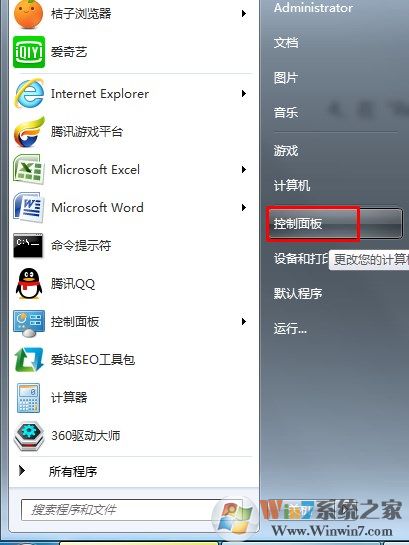
2、选择高清音频管理器
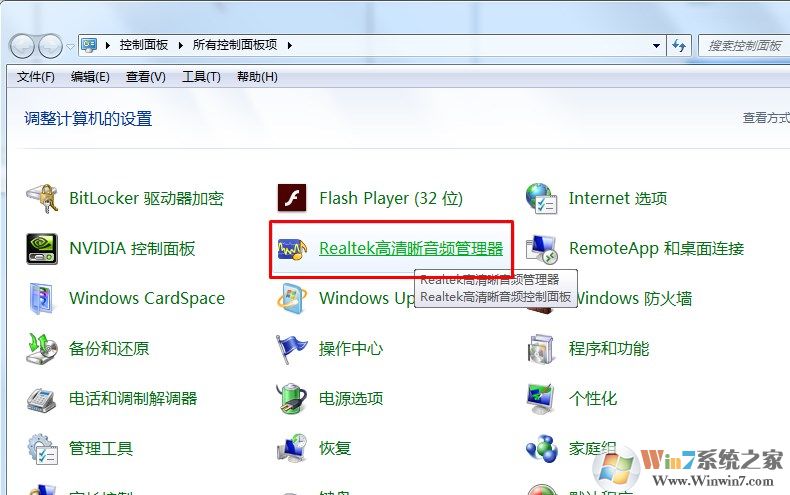
3、选择插口设置
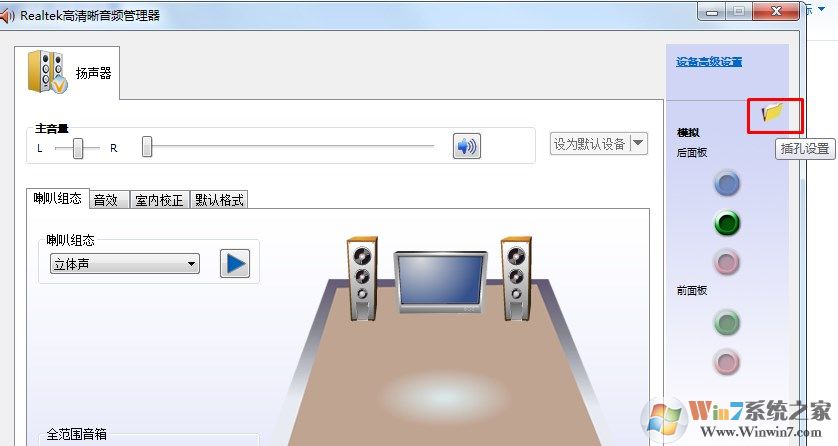
4、将经用前置面板插口选项去掉勾选
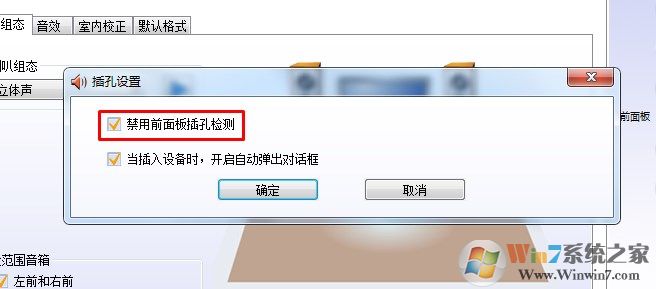
笔记本耳机插上没有声音:
笔记本插上耳机没有声音,如果原来不用耳机有声音的话,那么一般是由于耳机和笔记本不配对导致的,很多笔记本只使用一个耳机麦克风结合的插孔,所以大家购买耳机时也要购买单个插头的耳机,或是使用手机耳机。或使用转接插头。

以上就是解决耳机没声音,笔记本&台机耳机没声音分别解决方法了。